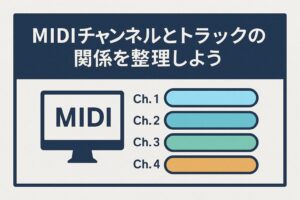打ち込み作業をしていて「思ったより時間がかかる」「ノートがずれてる」 そんな経験はありませんか?
実は、MIDIエディターを正しく使いこなすだけで、 作業スピードと精度が大きく変わります。
この記事では、主要DAWで共通する操作の基本と、効率化の裏技を紹介します。
MIDIエディターとは?
MIDIエディターは、MIDIノート(音の長さ・高さ・強さ)を視覚的に編集する画面です。 ピアノロール形式で表示されることが多く、作曲・編曲の中核ツールといえます。
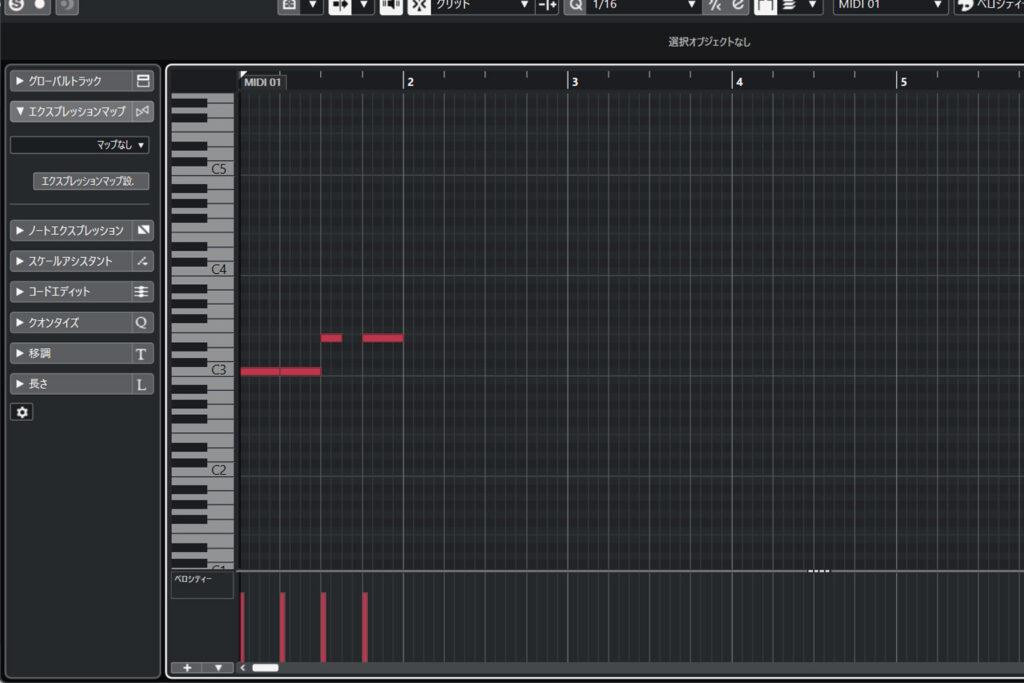
MIDIエディターでできること:
- ノートの位置・長さ・音量(ベロシティ)の編集
- クオンタイズ(リズム補正)
- ヒューマナイズ(自然なズレの付与)
- CC(モジュレーション・エクスプレッション)調整
クオンタイズでリズムを整える
クオンタイズ(Quantize)とは、演奏データを指定した拍(グリッド)に揃える機能。 ずれたタイミングを自動補正することで、演奏を正確に整えます。

ポイント:
- 1/16や1/8など、リズムに合ったグリッドを選ぶ
- “強めのクオンタイズ”は打ち込み的、“弱め”は人間的
- ジャンルによって使い分ける(EDM=強、ジャズ=弱)
完璧に揃えるよりも、わずかなズレを残す方がグルーヴが生まれます。
ヒューマナイズで自然な演奏に
ヒューマナイズ(Humanize)は、ノートに微妙なズレやベロシティ差を自動的に加える機能。 人間の演奏に近づけたいときに使います。
- ノートタイミングを±10〜20ティックずらす
- ベロシティをランダムで±5〜10変化させる
- ジャンル別テンプレを保存しておくと便利
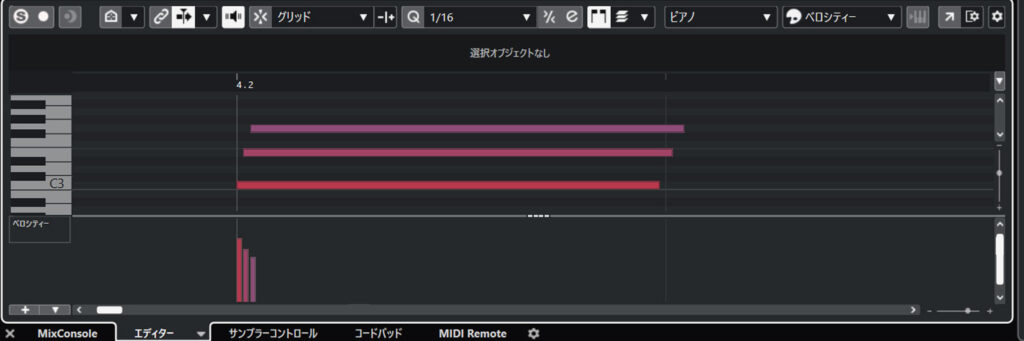
コツ: 全パートに同じズレを適用しない。ドラム・ベース・メロディをずらすと立体感が生まれます。
よく使うショートカット(共通)
| 操作 | Windows | Mac |
|---|---|---|
| ノートを伸ばす | Alt + ドラッグ | Option + ドラッグ |
| クオンタイズ実行 | Q | Q |
| コピー | Ctrl + D | Command + D |
| ズームイン/アウト | Ctrl + マウスホイール | Command + トラックパッド |
| 全選択 | Ctrl + A | Command + A |
自分の作業頻度に合わせてショートカットをカスタマイズすると効率が倍増します。
DAW別の設定ポイント
Cubase
「キーエディター」上でノート編集が可能。クオンタイズ設定を「グルーブクオンタイズ」に変更するとリズムにノリが出ます。
Logic Pro
ピアノロール下部でベロシティ調整。 「スマートクオンタイズ」を使うと自然に整えられます。
Studio One
「MIDIエディター」でノートを選択→右クリック→ヒューマナイズ適用。 独自のグルーブテンプレート機能も便利。
おすすめプラグイン・ツール
ShaperBox 3(グルーヴ編集・タイミング調整に最適)
まとめ:エディターを制する者はDTMを制す
MIDIエディターは、DTMの心臓部。 ノートを「打つ」だけでなく、「演奏を描く」意識で操作することで、 作品の完成度が大きく変わります。
次回は、MIDIドラム打ち込み基礎とグルーヴ作りで、 リズム面からのアプローチを学びましょう。


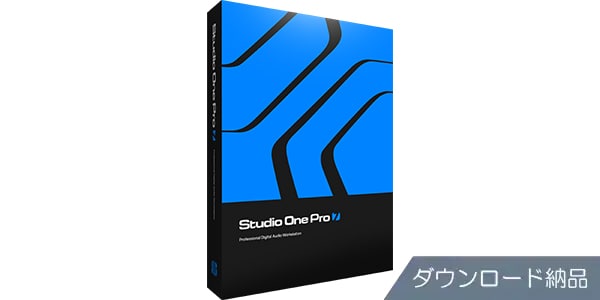
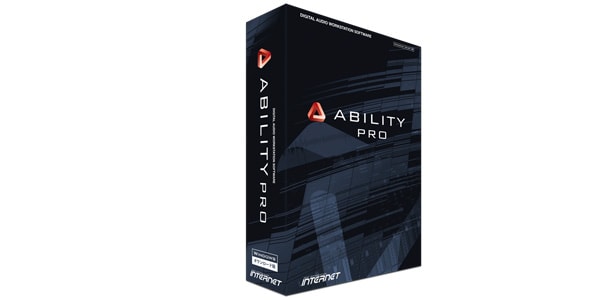
![[商品価格に関しましては、リンクが作成された時点と現時点で情報が変更されている場合がございます。] [商品価格に関しましては、リンクが作成された時点と現時点で情報が変更されている場合がございます。]](https://hbb.afl.rakuten.co.jp/hgb/4d703693.af43dee6.4d703694.3b2796aa/?me_id=1220950&item_id=14760368&pc=https%3A%2F%2Fthumbnail.image.rakuten.co.jp%2F%400_mall%2Fneowing-r%2Fcabinet%2Fitem_img_2071%2Fneobk-2841713.jpg%3F_ex%3D240x240&s=240x240&t=picttext)